BitLockerドライブのロックを手動で解除する必要はありません。 BitLockerドライブの自動ロックを解除するようにWindowsを構成する方法は次のとおりです。
BitLockerは、Windowsに組み込まれているドライブ暗号化ツールです。 Windows 10以降、Microsoftアカウントでログインしている場合、MicrosoftはWindowsのすべてのドライブをBitLockerで自動的に暗号化するようになりました。 そうすれば、デバイスを紛失したり盗まれたりした場合でも、適切な許可なしにドライブの内容にアクセスすることはできません。
ドライブが暗号化されているときにWindowsを再インストールすると、BitLocker回復キーを使用してドライブのロックを解除する必要がある場合があります。 リカバリは自動的にOneDriveにバックアップされるため、「ほとんどの場合」、それについて心配する必要はありません。
既定では、BitLockerで自動的に暗号化されているすべてのドライブは、ユーザーアカウントにサインインするとすぐに自動的にロック解除されます。
ただし、ドライブを手動で暗号化する場合は、手動でロックを解除する必要があります。 良いことはあなたができることです ドライブのロックを自動的に解除するようにBitLockerを構成する Windowsにサインインするとすぐに。 そうすれば、長くて複雑なBitLockerパスワードを毎回入力する必要がありません。 たとえば、これはUSBドライブや外付けHDDなどに特に役立ちます。
それで、それ以上の苦労なしに、私はあなたに方法を示しましょう BitLockerドライブの自動ロック解除 Windows10および11オペレーティングシステム。
以下の手順は、Windows10と11でも同じように機能します。
WindowsでBitLockerドライブの自動ロック解除
BitLockerドライブの自動ロックを解除するには、コントロールパネルからドライブのBitLocker設定を管理する必要があります。 数回クリックするだけです。 BitLockerドライブのロックを自動的に解除する方法は次のとおりです。
- ドライブのロックがまだ解除されていない場合は、ドライブのロックを解除します。
- キーボードのスタートキーを押します。
- 「コントロールパネル」を検索して開きます。
- [表示方法]ドロップダウンメニューから[大きいアイコン]を選択します。
- 「BitLockerドライブ暗号化」オプションをクリックします。
- 自動ロック解除をオンにするドライブを展開します。
- 「自動ロック解除をオンにする」リンクをクリックします。
- ユーザーアカウントにサインインすると、ドライブのロックが自動的に解除されます。
もう少し詳細な手順:
自動ロック解除をオンにするには、最初にBitLockerドライブのロックを解除する必要があります。 そのためには、ドライブが接続されていることを確認し、ファイルエクスプローラーを開いて、ドライブをダブルクリックします。 プロンプトが表示されたらBitLockerパスワードを入力し、[ロック解除]を押してロックを解除します。
BitLockerはコントロールパネルから直接管理できます。 したがって、最初に行うことは、BitLocker設定を開くことです。 そのためには、キーボードのスタートキーを押します。 「コントロールパネル」を検索して開きます。
デフォルトでは、コントロールパネルはカテゴリビューになります。 右上隅にある[表示]ドロップダウンメニューをクリックし、[大きいアイコン]オプションを選択します。
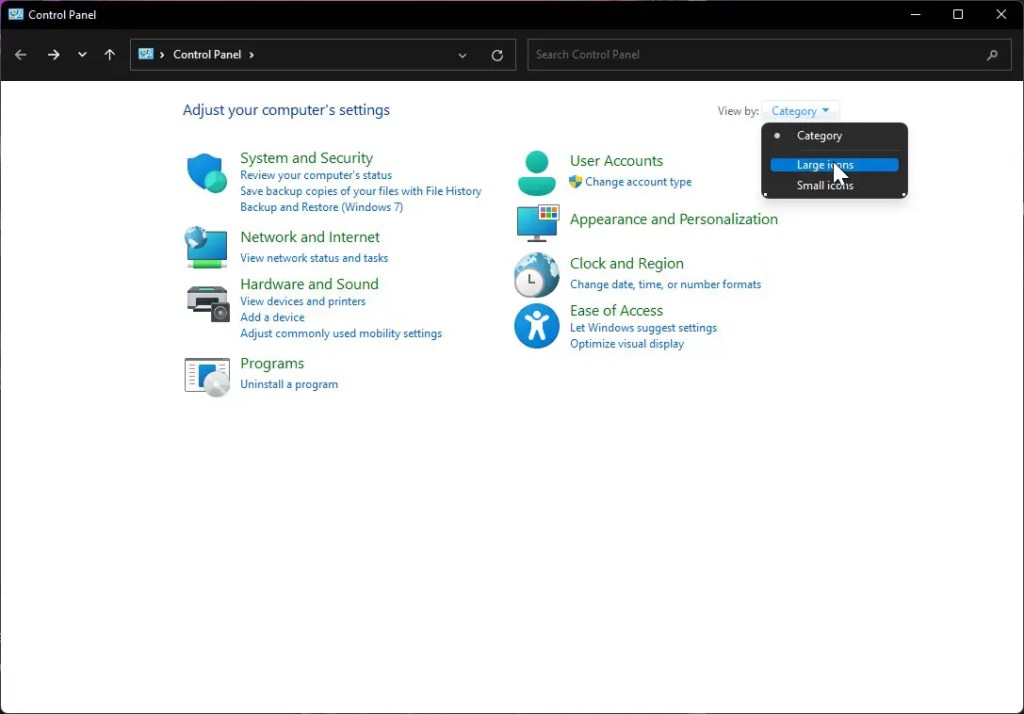
コントロールパネルの[BitLockerドライブ暗号化]オプションを見つけてクリックします。
上記のアクションにより、BitLocker設定ページが開きます。 ここで、自動ロック解除を有効にするドライブを展開します。 次に、ドライブの横にある[自動ロック解除をオンにする]リンクをクリックします。
ドライブは、ロックを解除するとすぐに自動的にロック解除されるように設定されています。
それだ。 これ以降、ユーザーアカウントにサインインするとすぐに、BitLockerドライブのロックが自動的に解除されます。
この設定はご使用のコンピューターにのみ適用され、設定の構成に使用したのと同じユーザーアカウントにログインした場合にのみ適用されることに注意してください。 ドライブが別のシステムに接続されている場合、または別のユーザーアカウントを使用している場合、BitLocker暗号化ドライブは自動的にロック解除されません。 BitLockerパスワードまたは回復キーを使用する必要があります。 Windowsを再インストールする場合も同様です。
–
ご覧のとおり、WindowsでBitLockerドライブの自動ロック解除をオンにするのは非常に簡単です。
この簡単なWindowsハウツーガイドがお役に立てば幸いです。
行き詰まったり、助けが必要な場合は、以下にコメントしてください。可能な限りお手伝いします。
The post WindowsでBitLockerドライブのロックを自動的に解除する方法 appeared first on Gamingsym Japan.
